Người dùng đã theo dõi sát sao Microsoft hoặc đã cài đặt Windows 8 RTM phải biết rằng Microsoft đã loại bỏ tính minh bạch của Aero khỏi bản dựng cuối cùng (bản dựng 9200) và giờ đây người dùng không có tùy chọn nào ngoài sử dụng bộ chủ đề không phải aero mặc định.
Mặc dù các tính năng của Aero như Aero peek vẫn có sẵn trong Windows 8 RTM (xem cách bật Aero peek trong Windows 8), phiên bản mới nhất của Windows không xuất hiện với các kiểu trực quan aero và không có tùy chọn nào để bật tính năng trong suốt của Aero Cá nhân hóa. Do đó, người dùng không thể kích hoạt Aero trong Windows 8.

Người dùng đã nâng cấp từ Windows 7 và không thể sống mà không có độ trong suốt của Aero sẽ rất vui khi biết rằng thực sự có một cách giải quyết để kích hoạt tính năng bị thiếu trong Windows 8. Mặc dù cách giải quyết không cho phép trải nghiệm Aero mượt mà, bạn có thể vẫn muốn thử nó
Chỉ cần thực hiện theo các hướng dẫn bên dưới để bật tính năng trong suốt của Aero trong Windows 8 của bạn.
Bước 1: Chuyển sang máy tính để bàn, nhấp chuột phải vào máy tính để bàn và sau đó chọn Cá nhân hóa .
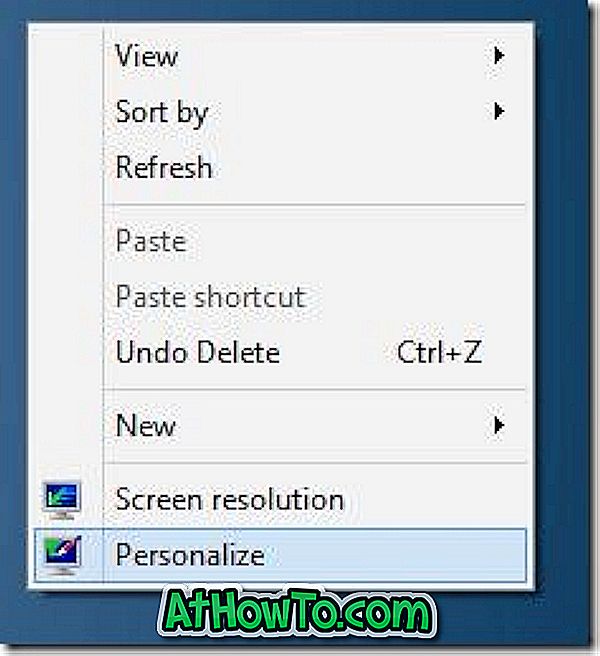
Bước 2: Trong Chủ đề có độ tương phản cao, nhấp vào Độ tương phản cao màu trắng để áp dụng nó. Sau khi hoàn tất, nhấp vào cửa sổ Màu để mở Màu và Giao diện. Thu nhỏ cửa sổ Màu sắc và Giao diện và không đóng cửa sổ.
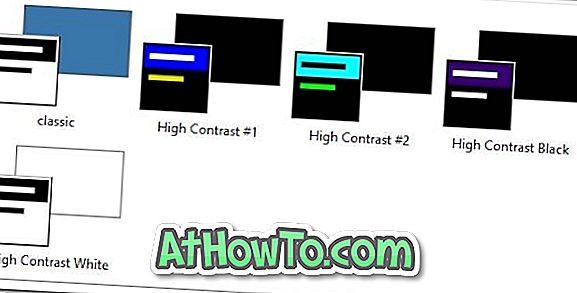
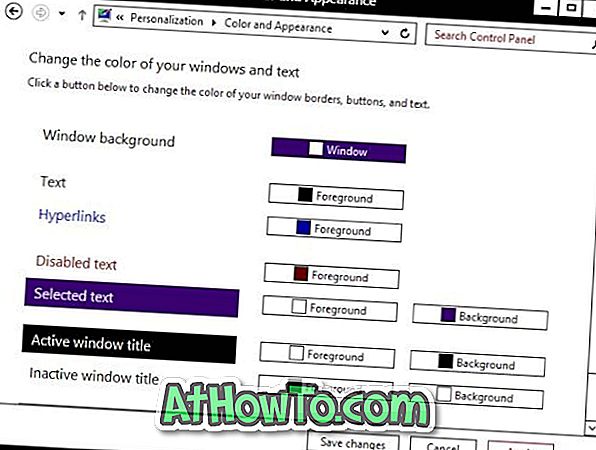
Bước 3: Di chuyển con trỏ chuột đến góc trên bên phải màn hình để xem thanh Bùa chú, bấm Cài đặt, sau đó bấm Cá nhân hóa để mở cửa sổ Cá nhân hóa.

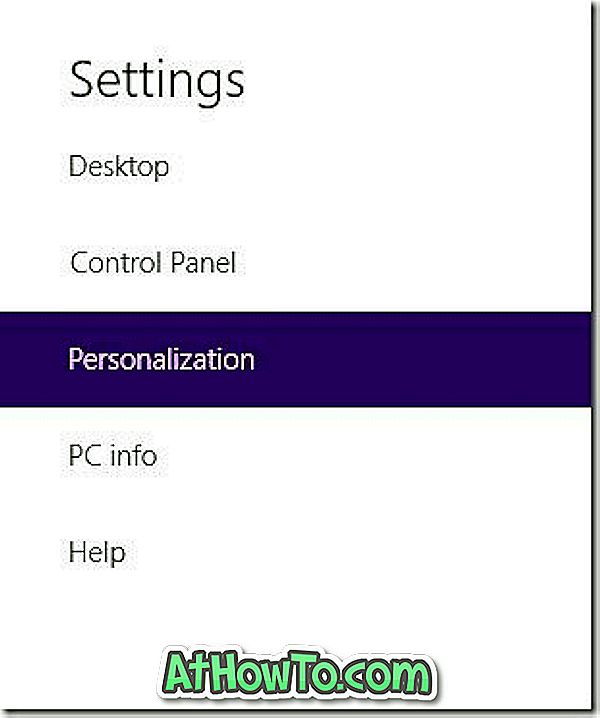
Bước 4: Bây giờ, bấm vào một trong các chủ đề trong Chủ đề mặc định của Windows.
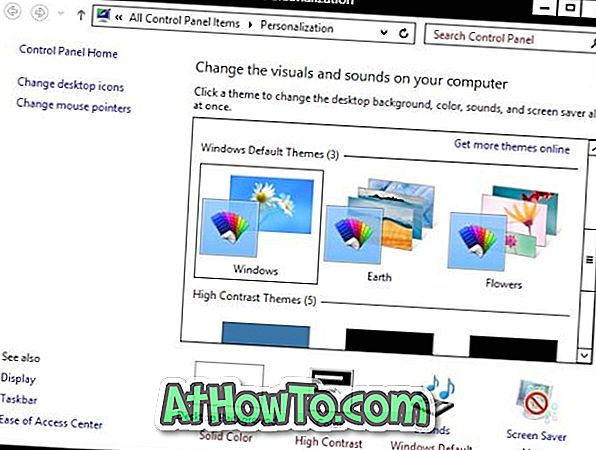
Bước 5: Tối đa hóa cửa sổ Màu sắc và Giao diện và nhấp vào nút Lưu thay đổi để bật Độ trong suốt. Bạn xong việc rồi!
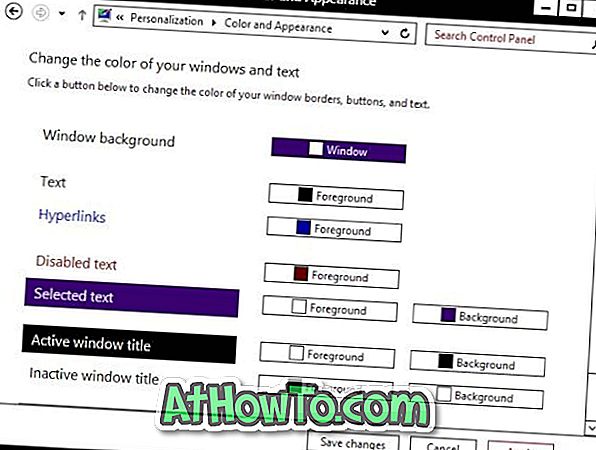
LƯU Ý: Mặc dù phương pháp này hoạt động và cho phép độ trong suốt, nhưng nó không hoàn hảo. Những người đam mê Windows đã làm việc chăm chỉ để kích hoạt tính năng còn thiếu này trong Windows 8. Chỉ là vấn đề thời gian trước khi chúng ta có được một công cụ hoàn hảo để kích hoạt tính minh bạch của Aero. Chúng tôi sẽ cập nhật hướng dẫn này bằng ảnh chụp màn hình khi chúng tôi có được Windows 8 RTM vào ngày 15 tháng 8.
Cảm ơn Mike cho tiền boa.













